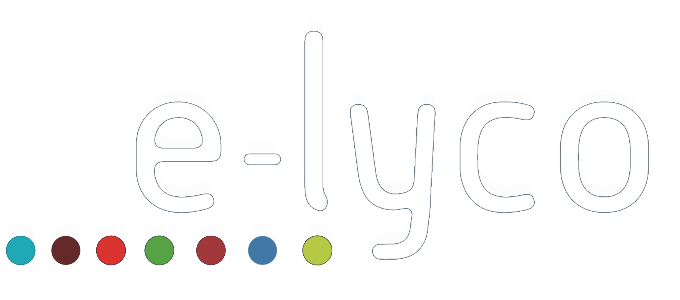Connexion à Pronote/e-lyco :
- Accès à la procédure (Elève ayant déjà un compte Aten voulant basculer vers Educonnect).
- Accès à la procédure (Elève créant un compte Educonnect pour la première fois).
- Accès à la procédure (parents).
- Accès direct à Pronote : https://0442835t.index-education.net/pronote/?login=true
- Installer l’application sur smartphone : Pronote mobile
Tutoriels :
- Remettre une copie numérique en ligne à l’aide de Pronote.
- Installer l’application 7zip sur une tablette ou un smartphone.
Livres numériques :
- https://adistance.manuelnumerique.com/
- https://www.lelivrescolaire.fr/
- https://www.lib-manuels.fr/
- https://mesmanuels.fr/feuilleter?utm_source=mesmanuels&utm_medium=redirect&utm_campaign=mesmanuels
- https://sesaprof.sesamath.net/
Capsules vidéos :
| Se connecter à Pronote ou e-lyco/itslearning |
Remettre une copie numérique en ligne à l’aide de Pronote |
Accéder à des livres numériques sur Media Centre (pour la connexion : choisir le profil « Elève » en tant qu’élève |
Travailler sur un document pdf avec Pdf Viewer |
| Contacter un(e) enseignant(e) par la messagerie Pronote ou e-lyco/itslearning |
Envoyer une pièce jointe en passant par la messagerie Pronote ou e-lyco/itslearning |
Connexion Pronote : autre solution https://0442835t.index-education.net/pronote/?login=true |
Optimiser son temps, astuces, manipulations avec l’outil informatique Logiciels/applications : pièce jointe |
| Créer un organigramme en ligne Site en ligne : https://app.diagrams.net/ |
S’enregistrer en ligne Site en ligne : https://vocaroo.com/ |
« Lumni – Les cours à la maison » Site en ligne : Site en ligne :https://www.lumni.fr/ |
Pour les enseignant(e)s :
- Réaliser une capsule vidéo : ScreenCastOMatic ou Loom (sous Chrome),
- Animer une classe virtuelle : Ma classe à la maison du CNED ou Jitsi.